Uniknij zostania oszukanym przez strony pokazujące informację iPhone has been hacked
Wirus MacZnany również jako: Pop-up „Your Device Apple iPhone Has Been Hacked"
Otrzymaj bezpłatne skanowanie i sprawdź, czy twój komputer jest zainfekowany.
USUŃ TO TERAZAby korzystać z w pełni funkcjonalnego produktu, musisz kupić licencję na Combo Cleaner. Dostępny jest 7-dniowy bezpłatny okres próbny. Combo Cleaner jest własnością i jest zarządzane przez RCS LT, spółkę macierzystą PCRisk.
Czym jest „Your Device Apple iPhone Has Been Hacked"?
„Your Device Apple iPhone Has Been Hacked" to oszustwo, które nasi badacze odkryli podczas inspekcji podejrzanych witryn. Jak sama nazwa wskazuje, twierdzi, że iPhone odwiedzającego został zainfekowany i zhakowany.
Należy podkreślić, że żadna witryna nie jest w stanie wykryć takich (lub innych) problemów na urządzeniach użytkowników. Dlatego wszelkie witryny, które twierdzą, że takie twierdzenia są oszustwami. Dodatkowo należy podkreślić, że ta zwodnicza treść nie jest w żaden sposób powiązana z rzeczywistą firmą Apple Inc., mimo że jest przedstawiana jako ostrzeżenie od „AppleCare Plus/Protection System".
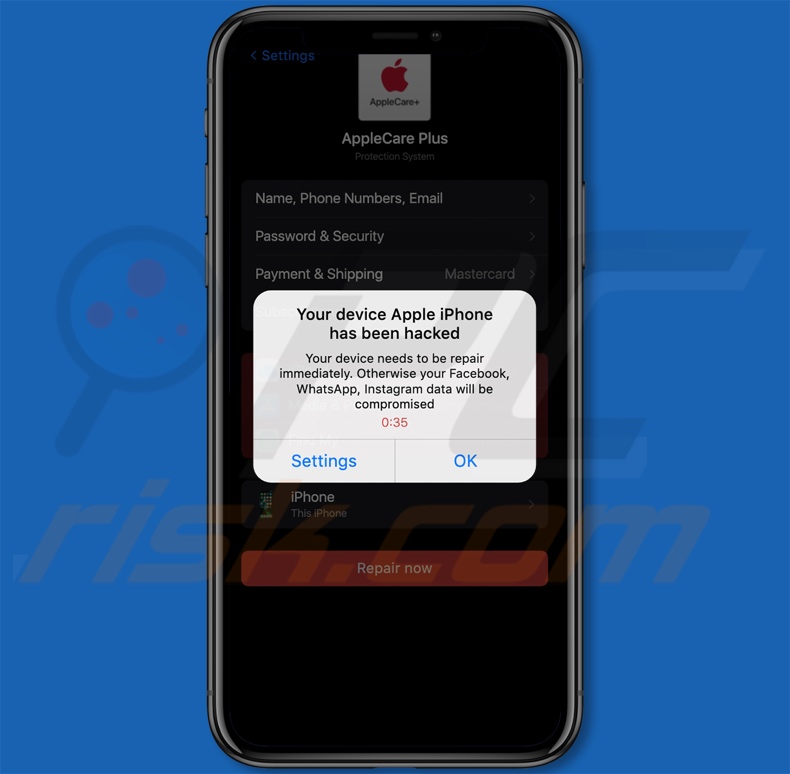
Przegląd Your Device Apple iPhone Has Been Hacked
Kiedy weszliśmy na witrynę promującą to oszustwo, wyświetliło się okienko pop-up z informacją, że Apple iPhone odwiedzającego został zhakowany, a hakerzy obecnie śledzą wszystkie działania.
Po zamknięciu tego okna strona zaprezentowała nam kolejne. Informowało ono, że urządzenie wymaga natychmiastowej naprawy – w przeciwnym razie użytkownik ryzykuje, że jego dane z Facebooka, WhatsAppa i Instagrama zostaną naruszone.
Strona w tle była zamaskowana jako lista ustawień „AppleCare Plus/Protection System", która zawierała cały szereg kategorii danych wrażliwych i oznaczyła „iCloud", „Media i zakupy" oraz „Znajdź moje" aplikacje/usługi jako „Zhakowane". Kiedy nacisnęliśmy przycisk „Napraw teraz" na dole strony, spowodowało to przekierowanie do aplikacji promowanej przez to oszustwo.
Jak wspomniano na początku, wszystkie twierdzenia „Your Device Apple iPhone Has Been Hacked" są fałszywe. W większości przypadków tego rodzaju oszustwa są wykorzystywane do rozsyłania podejrzanego i szkodliwego oprogramowania, np. adware, porywaczy przeglądarki, fałszywych antywirusów i różnych PUA.
Zaobserwowaliśmy nawet przypadki wykorzystywania tego modelu oszustwa do dystrybucji trojanów, ransomware, górników kryptowaluty i innego malware. Niektóre fałszywe alerty o wirusach działają również jako oszustwa phishingowe.
Należy wspomnieć, że oszuści mogą wykorzystywać te zwodnicze treści do promowania oryginalnych produktów/usług w nadziei na otrzymanie nielegalnych prowizji. Nie ma jednak gwarancji, że oszustwo będzie nadal promowało takie treści. Dlatego zdecydowanie zalecamy pobieranie produktów wyłącznie z oficjalnych i zweryfikowanych źródeł.
Podsumowując, ufając oszustwom, takim jak „Twoje urządzenie Apple iPhone został zhakowany" – użytkownicy mogą doświadczyć infekcji systemu, poważnych problemów z prywatnością, strat finansowych, a nawet kradzieży tożsamości.
| Nazwa | Pop-up „Your Device Apple iPhone Has Been Hacked" |
| Typ zagrożenia | Phishing, oszustwo, złośliwe oprogramowanie Mac, wirus Mac |
| Fałszywe twierdzenie | iPhone has been hacked and sensitive data is at risk. |
| Powiązane domeny | linkthetrafficmedia[.]com |
| Nazwy wykrycia (linkthetrafficmedia[.]com) | Nie dotyczy (VirusTotal) |
| Obsługiwany adres IP (linkthetrafficmedia[.]com) | 104.21.94.70 |
| Objawy | Twój Mac staje się wolniejszy niż normalnie, widzisz niechciane reklamy pop-up, jesteś przekierowywany na podejrzane strony internetowe. |
| Metody dystrybucji | Zwodnicze reklamy pop-up, instalatory bezpłatnego oprogramowania (sprzedaż wiązana), fałszywe instalatory Flash Player, pobrania plików torrent. |
| Zniszczenie | Śledzenie przeglądarki internetowej (potencjalne problemy z prywatnością), wyświetlanie niechcianych reklam, przekierowania na podejrzane strony internetowe, utrata prywatnych informacji. |
| Usuwanie malware (Windows) |
Aby usunąć możliwe infekcje malware, przeskanuj komputer profesjonalnym oprogramowaniem antywirusowym. Nasi analitycy bezpieczeństwa zalecają korzystanie z Combo Cleaner. Pobierz Combo CleanerBezpłatny skaner sprawdza, czy twój komputer jest zainfekowany. Aby korzystać z w pełni funkcjonalnego produktu, musisz kupić licencję na Combo Cleaner. Dostępny jest 7-dniowy bezpłatny okres próbny. Combo Cleaner jest własnością i jest zarządzane przez RCS LT, spółkę macierzystą PCRisk. |
Przykłady podobnych oszustw
Przeanalizowaliśmy tysiące oszustw internetowych, a „You May Have Viruses On After Visiting An Adult Website", „Apple Security Center scam" i „McAfee - Your iPhone is infected with 5 viruses!" to tylko kilka przykładów tematycznie podobnych do „Your Device Apple iPhone Has Been Hacked".
Internet jest pełen zwodniczych i złośliwych materiałów. Oprócz ostrzeżeń o wirusach/hakerach, inne modele oszustw obejmują alerty o nieaktualnym oprogramowaniu, programy z nagrodami, loterie, prezenty, powiadomienia o niedostarczonych przesyłkach itp. Ze względu na rozpowszechnienie oszustw zalecamy zachowanie czujności podczas przeglądania sieci.
Jak otworzyłem oszukańczą witrynę?
Oszukańcze witryny są często odwiedzane za pośrednictwem innych, które korzystają z nieuczciwych sieci reklamowych. Można wymusić otworzenie tych pierwszych natychmiast po uzyskaniu dostępu lub po kliknięciu hostowanej treści (tj. reklam, przycisków, linków, pól wprowadzania tekstu itp.). Ponadto błędne wpisanie adresu URL witryny może spowodować przekierowanie (lub łańcuch przekierowań prowadzący) do zwodniczej witryny.
Spamowe powiadomienia przeglądarki i natrętne reklamy również promują oszustwa. Adware może również wyświetlać reklamy promujące te treści i/lub wymuszać otwieranie witryn, które je hostują.
Jak uniknąć odwiedzania oszukańczych witryn?
Zwodnicze witryny są najczęściej odwiedzane przez przekierowania spowodowane przez strony korzystające z nieuczciwych sieci reklamowych, błędnie wpisane adresy URL, spamowe powiadomienia przeglądarki, natrętne reklamy i zainstalowane adware.
Dlatego odradzamy korzystanie z witryn oferujących pirackie oprogramowanie/media lub inne podejrzane usługi (np. torrenty, nielegalne przesyłanie strumieniowe lub pobieranie itp.), ponieważ zwykle zarabiają one na nieuczciwych sieciach reklamowych. Ważne jest, aby zwrócić uwagę na adresy URL witryn i zachować ostrożność podczas ich wprowadzania.
Aby uniknąć otrzymywania niechcianych powiadomień przeglądarki, nie zezwalaj podejrzanym witrynom na ich wyświetlanie (tj. nie klikaj „Zezwalaj", „Zezwalaj na powiadomienia" itp.). Zalecamy ignorowanie lub odrzucanie próśb o wyświetlanie powiadomień (np. naciśnięcie „Zablokuj", „Zablokuj powiadomienia" itp.).
Aby uniknąć przypadkowego dopuszczenia dołączonego/szkodliwego oprogramowania do systemu, zalecamy sprawdzanie oprogramowania i pobieranie go wyłącznie z oficjalnych/zweryfikowanych kanałów. Ponadto, podczas instalacji konieczne jest przeczytanie warunków, zapoznanie się z dostępnymi opcjami, skorzystanie z „Niestandardowych"/„Zaawansowanych" ustawień oraz rezygnacja ze wszystkich dodatkowych aplikacji, rozszerzeń, narzędzi itp.
Jeśli twoje urządzenie jest już zainfekowane, zalecamy przeprowadzenie skanowania za pomocą Combo Cleaner Antivirus dla Windows, aby automatycznie usunąć wszystkie zagrożenia.
Wygląd początkowego okna pop-up, wyświetlanego przez oszustwo „Your Device Apple iPhone Has Been Hacked":
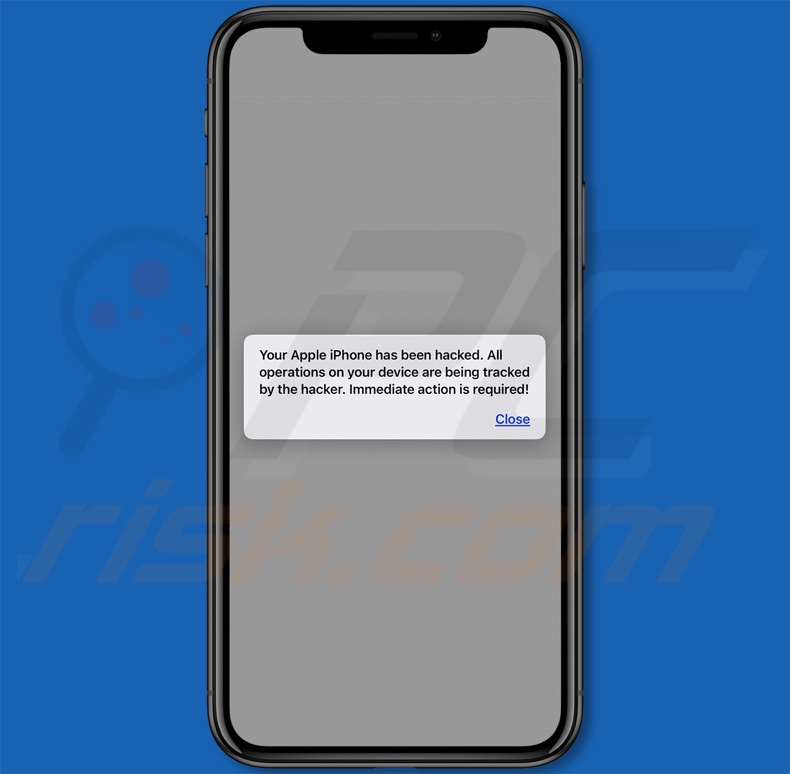
Tekst prezentowany w tym oknie pop-up oszustwa:
Początkowe okno pop-up:
Your Apple iPhone has been hacked. All operations on your device are being tracked by the hacker. Immediate action is required!
---------------
Drugie okno pop-up:
Your device Apple iPhone has been hacked
Your device needs to be repair immediately. Otherwise your Facebook, WhatsApp, Instagram data will be compromised
Wygląd strony tła oszustwa:
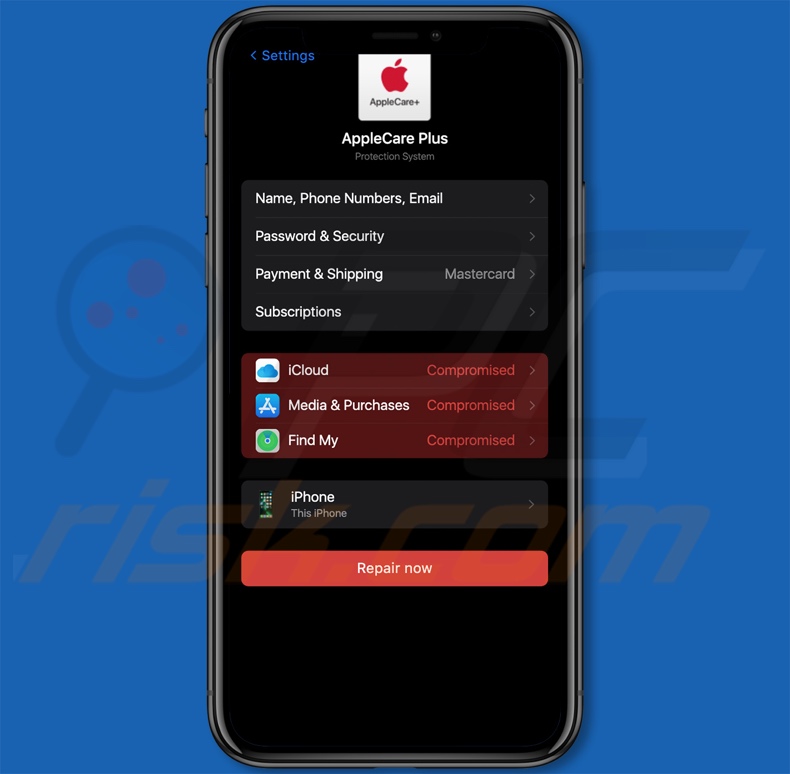
Tekst prezentowany na tej stronie:
AppleCare Plus
Protection System
Name, Phone Numbers, Email
Password & Security
Payment & Shipping Mastercard
Subscriptions
iCloud Compromised
Media & Purchases Compromised
Find My Compromised
iPhone
This iPhone
Repair now
Wygląd aplikacji promowanej przez oszustwo „Your Device Apple iPhone Has Been Hacked":
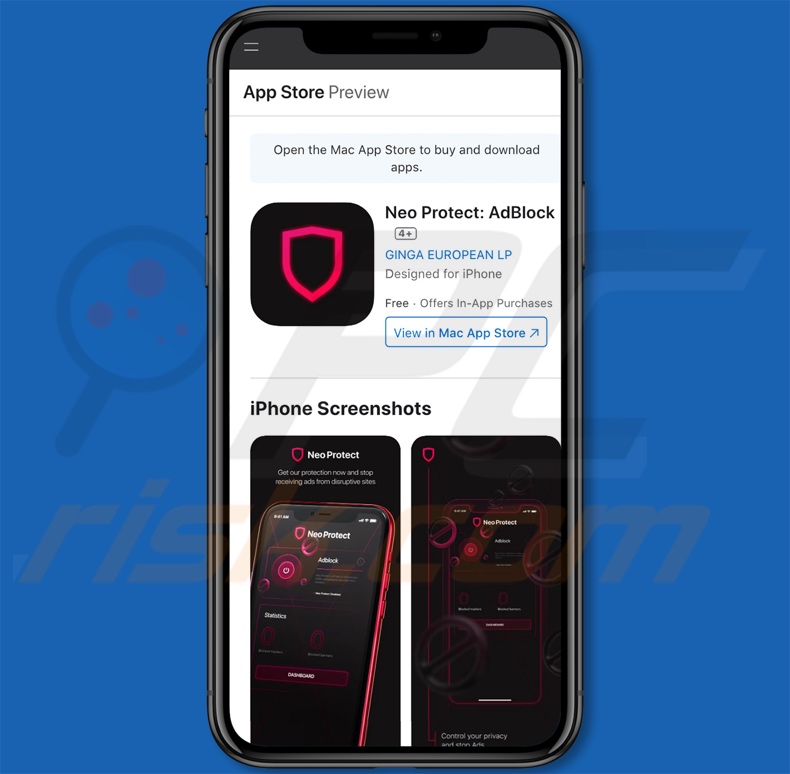
Aby włączyć blokowanie okienek pop-up, ostrzeżenia o fałszywych witrynach i usunąć dane przeglądania sieci na urządzeniach mobilnych Apple, wykonaj następujące kroki:
Najpierw przejdź do „Ustawienia", a następnie przewiń w dół, aby znaleźć i stuknij „Safari".
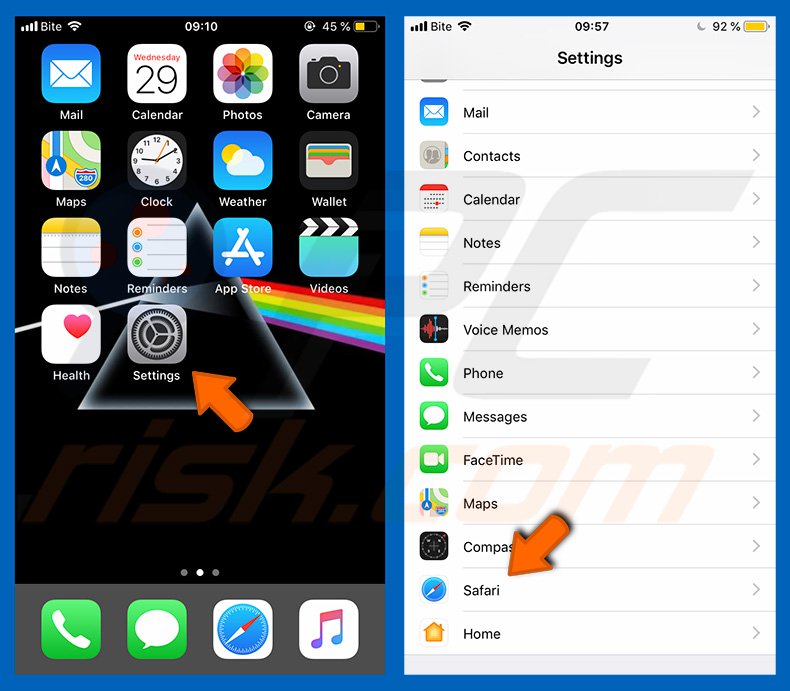
Sprawdź, czy włączone są przełączniki „Blokuj wyskakujące okienka" i „Ostrzeżenie o fałszywej witrynie". Jeśli nie, włącz je natychmiast. Następnie przewiń w dół i wybierz „Zaawansowane".
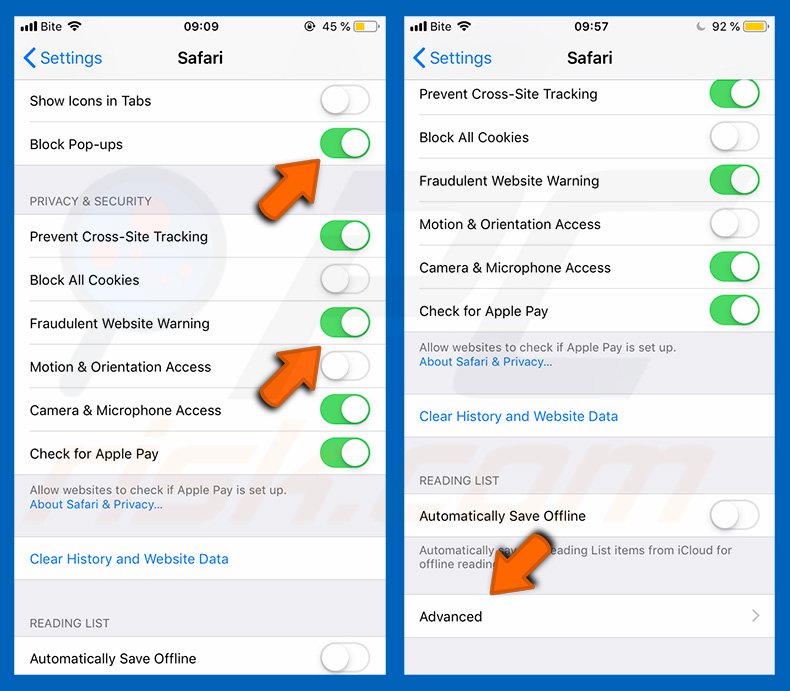
Stuknij „Dane witryny", a następnie „Usuń wszystkie dane witryny".
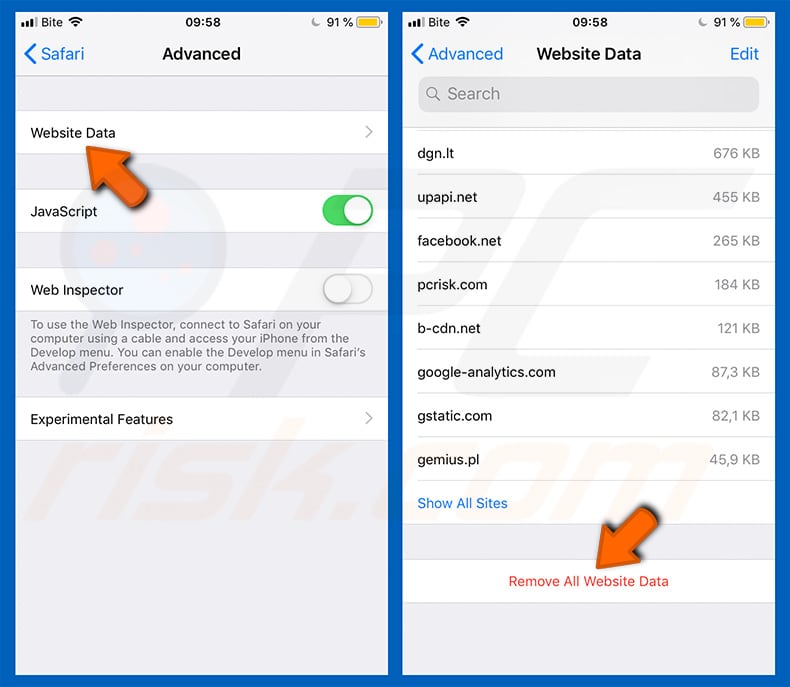
Natychmiastowe automatyczne usunięcie malware:
Ręczne usuwanie zagrożenia może być długim i skomplikowanym procesem, który wymaga zaawansowanych umiejętności obsługi komputera. Combo Cleaner to profesjonalne narzędzie do automatycznego usuwania malware, które jest zalecane do pozbycia się złośliwego oprogramowania. Pobierz je, klikając poniższy przycisk:
POBIERZ Combo CleanerPobierając jakiekolwiek oprogramowanie wyszczególnione na tej stronie zgadzasz się z naszą Polityką prywatności oraz Regulaminem. Aby korzystać z w pełni funkcjonalnego produktu, musisz kupić licencję na Combo Cleaner. Dostępny jest 7-dniowy bezpłatny okres próbny. Combo Cleaner jest własnością i jest zarządzane przez RCS LT, spółkę macierzystą PCRisk.
Szybkie menu:
- Czym jest "Your Device Apple iPhone Has Been Hacked"?
- KROK 1. Usuń pliki i foldery powiązane z PUA z OSX.
- KROK 2. Usuń zwodnicze rozszerzenia z Safari.
- KROK 3. Usuń zwodnicze dodatki z Google Chrome.
- KROK 4. Usuń potencjalnie niechciane wtyczeki z Mozilla Firefox.
Film pokazujący, jak usunąć adware i porywacze przeglądarki z komputera Mac:
Usuń potencjalnie niechciane aplikacje:
Usuń potencjalnie niechciane aplikacje z folderu „Aplikacje":

Kliknij ikonę Finder. W oknie Finder wybierz „Aplikacje". W folderze aplikacji poszukaj "MPlayerX", "NicePlayer" lub innych podejrzanych aplikacji i przeciągnij je do Kosza. Po usunięciu potencjalnie niechcianych aplikacji, które powodują reklamy online, przeskanuj komputer Mac pod kątem wszelkich pozostałych niepożądanych składników.
POBIERZ narzędzie do usuwania złośliwego oprogramowania
Combo Cleaner sprawdza, czy twój komputer został zainfekowany. Aby korzystać z w pełni funkcjonalnego produktu, musisz kupić licencję na Combo Cleaner. Dostępny jest 7-dniowy bezpłatny okres próbny. Combo Cleaner jest własnością i jest zarządzane przez RCS LT, spółkę macierzystą PCRisk.
Usuwanie plików i folderów powiązanych z pop-up „your device apple iphone has been hacked":

Kliknij ikonę Finder na pasku menu, wybierz Idź i kliknij Idź do Folderu...
 Poszukaj plików wygenerowanych przez adware w folderze /Library/LaunchAgents:
Poszukaj plików wygenerowanych przez adware w folderze /Library/LaunchAgents:

W pasku Przejdź do Folderu... wpisz: /Library/LaunchAgents
 W folderze "LaunchAgents" poszukaj wszelkich ostatnio dodanych i podejrzanych plików oraz przenieś je do Kosza. Przykłady plików wygenerowanych przez adware - "installmac.AppRemoval.plist", "myppes.download.plist", "mykotlerino.ltvbit.plist", "kuklorest.update.plist" itd. Adware powszechnie instaluje wiele plików z tym samym rozszerzeniem.
W folderze "LaunchAgents" poszukaj wszelkich ostatnio dodanych i podejrzanych plików oraz przenieś je do Kosza. Przykłady plików wygenerowanych przez adware - "installmac.AppRemoval.plist", "myppes.download.plist", "mykotlerino.ltvbit.plist", "kuklorest.update.plist" itd. Adware powszechnie instaluje wiele plików z tym samym rozszerzeniem.
 Poszukaj plików wygenerowanych przez adware w folderze /Library/Application Support:
Poszukaj plików wygenerowanych przez adware w folderze /Library/Application Support:

W pasku Przejdź do Folderu... wpisz: /Library/Application Support

W folderze "Application Support" sprawdź wszelkie ostatnio dodane i podejrzane foldery. Przykładowo "MplayerX" lub "NicePlayer" oraz przenieś te foldery do Kosza..
 Poszukaj plików wygenerowanych przez adware w folderze ~/Library/LaunchAgents:
Poszukaj plików wygenerowanych przez adware w folderze ~/Library/LaunchAgents:

W pasku Przejdź do Folderu... i wpisz: ~/Library/LaunchAgents

W folderze "LaunchAgents" poszukaj wszelkich ostatnio dodanych i podejrzanych plików oraz przenieś je do Kosza. Przykłady plików wygenerowanych przez adware - "installmac.AppRemoval.plist", "myppes.download.plist", "mykotlerino.ltvbit.plist", "kuklorest.update.plist" itp. Adware powszechnie instaluje szereg plików z tym samym rozszerzeniem.
 Poszukaj plików wygenerowanych przez adware w folderze /Library/LaunchDaemons:
Poszukaj plików wygenerowanych przez adware w folderze /Library/LaunchDaemons:

W pasku Przejdź do Folderu... wpisz: /Library/LaunchDaemons
 W folderze "LaunchDaemons" poszukaj wszelkich podejrzanych plików. Przykładowo: "com.aoudad.net-preferences.plist", "com.myppes.net-preferences.plist", "com.kuklorest.net-preferences.plist", "com.avickUpd.plist" itp. oraz przenieś je do Kosza.
W folderze "LaunchDaemons" poszukaj wszelkich podejrzanych plików. Przykładowo: "com.aoudad.net-preferences.plist", "com.myppes.net-preferences.plist", "com.kuklorest.net-preferences.plist", "com.avickUpd.plist" itp. oraz przenieś je do Kosza.
 Przeskanuj swój Mac za pomocą Combo Cleaner:
Przeskanuj swój Mac za pomocą Combo Cleaner:
Jeśli wykonałeś wszystkie kroki we właściwej kolejności, twój Mac powinien być wolny od infekcji. Aby mieć pewność, że twój system nie jest zainfekowany, uruchom skanowanie przy użyciu programu Combo Cleaner Antivirus. Pobierz GO TUTAJ. Po pobraniu pliku kliknij dwukrotnie instalator combocleaner.dmg, w otwartym oknie przeciągnij i upuść ikonę Combo Cleaner na górze ikony aplikacji. Teraz otwórz starter i kliknij ikonę Combo Cleaner. Poczekaj, aż Combo Cleaner zaktualizuje bazę definicji wirusów i kliknij przycisk "Start Combo Scan" (Uruchom skanowanie Combo).

Combo Cleaner skanuje twój komputer Mac w poszukiwaniu infekcji malware. Jeśli skanowanie antywirusowe wyświetla "nie znaleziono żadnych zagrożeń" - oznacza to, że możesz kontynuować korzystanie z przewodnika usuwania. W przeciwnym razie, przed kontynuowaniem zaleca się usunięcie wszystkich wykrytych infekcji.

Po usunięciu plików i folderów wygenerowanych przez adware, kontynuuj w celu usunięcia złośliwych rozszerzeń ze swoich przeglądarek internetowych.
Usuwanie strony domowej i domyślnej wyszukiwarki pop-up „your device apple iphone has been hacked" z przeglądarek internetowych:
 Usuwanie złośliwych rozszerzeń z Safari:
Usuwanie złośliwych rozszerzeń z Safari:
Usuwanie rozszerzeń powiązanych z pop-up „your device apple iphone has been hacked" z Safari:

Otwórz przeglądarkę Safari. Z paska menu wybierz "Safari" i kliknij "Preferencje...".

W oknie "Preferencje" wybierz zakładkę "Rozszerzenia" i poszukaj wszelkich ostatnio zainstalowanych oraz podejrzanych rozszerzeń. Po ich zlokalizowaniu kliknij znajdujących się obok każdego z nich przycisk „Odinstaluj". Pamiętaj, że możesz bezpiecznie odinstalować wszystkie rozszerzenia ze swojej przeglądarki Safari – żadne z nich nie ma zasadniczego znaczenia dla jej prawidłowego działania.
- Jeśli w dalszym ciągu masz problemy z niechcianymi przekierowaniami przeglądarki oraz niechcianymi reklamami - Przywróć Safari.
 Usuwanie złośliwych wtyczek z Mozilla Firefox:
Usuwanie złośliwych wtyczek z Mozilla Firefox:
Usuwanie dodatków powiązanych z pop-up „your device apple iphone has been hacked" z Mozilla Firefox:

Otwórz przeglądarkę Mozilla Firefox. W prawym górnym rogu ekranu kliknij przycisk "Otwórz Menu" (trzy linie poziome). W otwartym menu wybierz "Dodatki".

Wybierz zakładkę "Rozszerzenia" i poszukaj ostatnio zainstalowanych oraz podejrzanych dodatków. Po znalezieniu kliknij przycisk "Usuń" obok każdego z nich. Zauważ, że możesz bezpiecznie odinstalować wszystkie rozszerzenia z przeglądarki Mozilla Firefox – żadne z nich nie ma znaczącego wpływu na jej normalne działanie.
- Jeśli nadal doświadczasz problemów z przekierowaniami przeglądarki oraz niechcianymi reklamami - Przywróć Mozilla Firefox.
 Usuwanie złośliwych rozszerzeń z Google Chrome:
Usuwanie złośliwych rozszerzeń z Google Chrome:
Usuwanie dodatków powiązanych z pop-up „your device apple iphone has been hacked" z Google Chrome:

Otwórz Google Chrome i kliknij przycisk "Menu Chrome" (trzy linie poziome) zlokalizowany w prawym górnym rogu okna przeglądarki. Z rozwijanego menu wybierz "Więcej narzędzi" oraz wybierz "Rozszerzenia".

W oknie "Rozszerzenia" poszukaj wszelkich ostatnio zainstalowanych i podejrzanych dodatków. Po znalezieniu kliknij przycisk "Kosz" obok każdego z nich. Zauważ, że możesz bezpiecznie odinstalować wszystkie rozszerzenia z przeglądarki Google Chrome – żadne z nich nie ma znaczącego wpływu na jej normalne działanie.
- Jeśli nadal doświadczasz problemów z przekierowaniami przeglądarki oraz niechcianymi reklamami - PrzywróćGoogle Chrome.
Często zadawane pytania (FAQ)
Co to jest oszustwo pop-up?
Oszustwa pop-up to zwodnicze wiadomości mające na celu nakłonienie użytkowników do wykonania określonych czynności. Przykładowo, ofiary mogą zostać zwabione/przestraszone do dokonania transakcji pieniężnych, pobrania/zainstalowania oprogramowania, zakupu produktów/usług, ujawnienia wrażliwych informacji itd.
Jaki jest cel oszustwa pop-up?
Celem oszustw pop-up jest generowanie przychodów. Oszuści mogą czerpać zyski, promując oprogramowanie, pozyskując fundusze w drodze oszustwa, nadużywając lub sprzedając prywatne dane, rozsyłając malware itd.
Podałem moje dane osobowe, gdy zostałem oszukany przez oszustwo. Co mam zrobić?
Jeśli ujawniłeś dane uwierzytelniające konta – zmień hasła do wszystkich potencjalnie narażonych kont i natychmiast poinformuj ich oficjalne wsparcie. A jeśli ujawniłeś oszustom inne prywatne dane (np. dane dowodu osobistego, numery kart kredytowych itp.), natychmiast skontaktuj się z odpowiednimi władzami.
Dlaczego napotykam fałszywe okienka pop-up?
Oszustwa pop-up są promowane na nieuczciwych witrynach. Użytkownicy zwykle wchodzą na te strony poprzez przekierowania spowodowane przez błędnie wpisane adresy URL, witryny korzystające z nieuczciwych sieci reklamowych, spamowe powiadomienia przeglądarki, natrętne reklamy lub zainstalowane adware.
Czy Combo Cleaner ochroni mnie przed oszustwami pop-up?
Combo Cleaner może skanować odwiedzane witryny i wykrywać te nieuczciwe/złośliwe (w tym te, które promują oszustwa). Dlatego też jeśli wejdziesz na taką stronę, zostaniesz natychmiast ostrzeżony, a dalszy dostęp zostanie zablokowany.
Udostępnij:

Tomas Meskauskas
Ekspert ds. bezpieczeństwa, profesjonalny analityk złośliwego oprogramowania
Jestem pasjonatem bezpieczeństwa komputerowego i technologii. Posiadam ponad 10-letnie doświadczenie w różnych firmach zajmujących się rozwiązywaniem problemów technicznych i bezpieczeństwem Internetu. Od 2010 roku pracuję jako autor i redaktor Pcrisk. Śledź mnie na Twitter i LinkedIn, aby być na bieżąco z najnowszymi zagrożeniami bezpieczeństwa online.
Portal bezpieczeństwa PCrisk jest prowadzony przez firmę RCS LT.
Połączone siły badaczy bezpieczeństwa pomagają edukować użytkowników komputerów na temat najnowszych zagrożeń bezpieczeństwa w Internecie. Więcej informacji o firmie RCS LT.
Nasze poradniki usuwania malware są bezpłatne. Jednak, jeśli chciałbyś nas wspomóc, prosimy o przesłanie nam dotacji.
Przekaż darowiznęPortal bezpieczeństwa PCrisk jest prowadzony przez firmę RCS LT.
Połączone siły badaczy bezpieczeństwa pomagają edukować użytkowników komputerów na temat najnowszych zagrożeń bezpieczeństwa w Internecie. Więcej informacji o firmie RCS LT.
Nasze poradniki usuwania malware są bezpłatne. Jednak, jeśli chciałbyś nas wspomóc, prosimy o przesłanie nam dotacji.
Przekaż darowiznę
▼ Pokaż dyskusję